Warum ist das neue Google Maps auf meinem Computer unerträglich langsam?

Die neue Version von Google Maps ist großartig, aber was machen Sie, wenn es für alle anderen reibungslos funktioniert, obwohl es unerträglich langsam ist auf deinen eigenen Computern? Der heutige SuperUser-Frage- und Antwort-Post bietet eine einfache Lösung, die einem frustrierten Leser die Arbeit erleichtern soll.
Die heutige Frage-Antwort-Sitzung kommt dank SuperUser zustande - einer Unterteilung von Stack Exchange, einer Community-gesteuerten Gruppierung von Q & A-Websites
Die Frage
SuperUser-Leser Wayne möchte wissen, warum das neue Google Maps auf seinen Heim- und Arbeitscomputern unerträglich langsam ist:
Die neue Version von Google Maps ist für mich zu Hause und bei der Arbeit unerträglich langsam.
- Auf beiden Computern ist Windows 7 64-Bit installiert.
- Meine Arbeitskollegen haben ähnliche Spezifikationen und bemerken keine Probleme.
- Die Schwerfälligkeit liegt sowohl in Chrome als auch in Firefox.
- Das Löschen des Cache hat keine Effekt.
- Die neue Version in hat den Inkognitomodus ohne Wirkung.
- Das Deaktivieren meiner Erweiterungen hat keine Wirkung (Ich habe keine Plugins in Firefox installiert, da ich meistens Chrome verwende).
- Es funktioniert tatsächlich "irgendwie OK" in Internet Explorer 11.
- Wenn ich zurück zur klassischen Version von Google Maps wechsle, th Es ist alles in Ordnung.
Dies ist seit Monaten ein fortlaufendes Problem. Gibt es irgendetwas, das das verursachen könnte?
Gibt es eine einfache Lösung, um die Geschwindigkeit des neuen Google Maps auf Waynes Computern zu verbessern?
Der Antwort
SuperUser-Mitwirkende weinerk hat die Antwort für uns:
Es kann sich um Hardwarebeschleunigungsprobleme handeln. Versuchen Sie dies für Google Chrome (Version 36) (keine Garantie für ältere / neuere Versionen):
- Öffnen Sie Google Chrome und klicken Sie auf die Steuerschaltfläche -> Einstellungen . Alternativ können Sie auch direkt auf Einstellungen zugreifen, indem Sie chrome: // settings / in der Adressleiste von Google Chrome eingeben.
- Dies öffnet die Einstellungsseite . Scrollen Sie nach unten, bis Sie den Link Show Advanced Settings sehen und klicken Sie darauf.
- Scrollen Sie nach unten und Sie sehen die Option Hardwarebeschleunigung bei Verfügbarkeit in Systemteil . Deaktivieren Sie die Option und starten Sie Google Chrome neu.
Quelle: AskVG.
Hinweis von Akemi: Sie können die Hardwarebeschleunigung in Firefox über den folgenden Abschnitt im Optionsfenster deaktivieren.
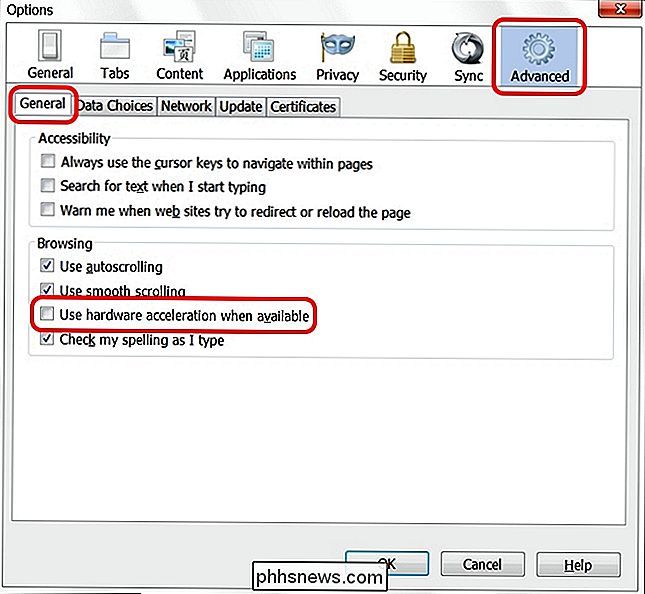
Haben Sie etwas zur Erklärung hinzuzufügen? Ton in den Kommentaren ab. Möchten Sie mehr Antworten von anderen technisch versierten Stack Exchange Benutzern lesen? Sehen Sie sich den vollständigen Diskussionsfaden hier an.

So richten Sie Inhalte und Kaufbeschränkungen für Ihr Apple TV ein
Apple TV bietet noch anspruchsvollere Inhalte und Kaufbeschränkungen als seine Vorgänger: Inhalte, Apps und Käufe können einfach eingeschränkt werden . Werfen wir einen Blick darauf, wie Sie die Einschränkungen festlegen und verwalten können. Warum soll ich das tun? RELATED: Wie man Apple TV direkt von der Fernbedienung neu startet oder ausschaltet Es gibt a Eine Vielzahl von Gründen, warum Sie Inhalte und Kaufbeschränkungen für Apple TV aktivieren sollten, und nicht alle von ihnen drehen sich um den Umgang mit Kindern.

Zusammenarbeit in Dokumenten in Echtzeit in Office 2016
Microsoft Office 2016 hat seine Funktionen für die Zusammenarbeit verbessert, sodass mehrere Autoren in Echtzeit an einem Dokument arbeiten können. Sie können ein Dokument in OneDrive freigeben und anzeigen, wer daran arbeitet, und sogar einen Link zum Senden anderer für den einfachen Zugriff auf das Dokument erhalten.



